题目内容
PR 添加视频过渡效果
题目答案
第一步:启动PR软件,按快捷键Ctrl+Alt+N,新建“作业”项目文件,然后Ctrl+ N新建序列,再拖入素材
第二步:在“效果”面板中展开“视频过渡”下拉列表,选择“内滑”效果组中的“拆分”,将其拖入时间轴中的两段素材中
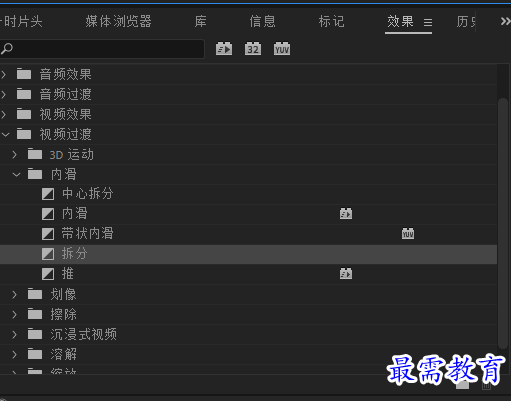
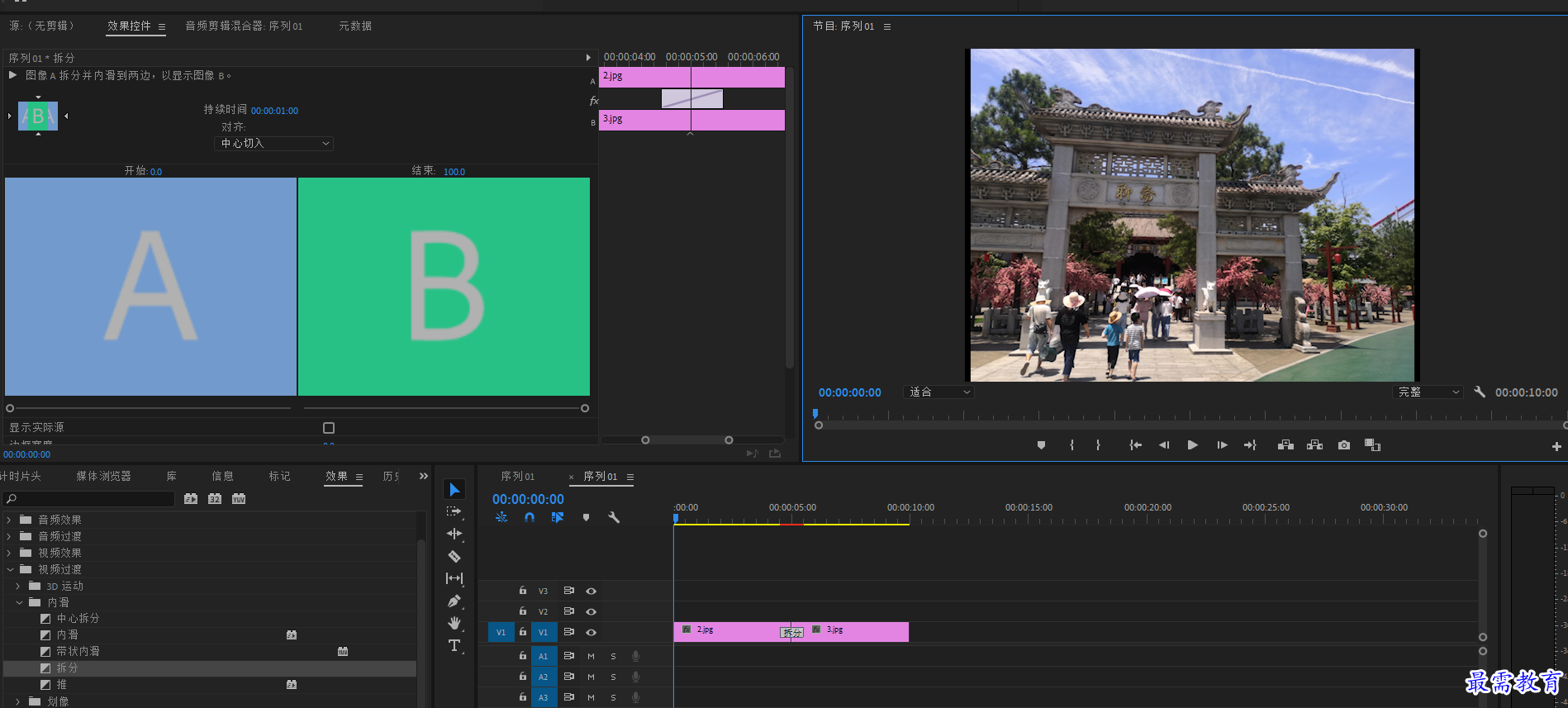
第三步:在效果控件中,设置拆分为自南向北,并调整持续时间为7秒
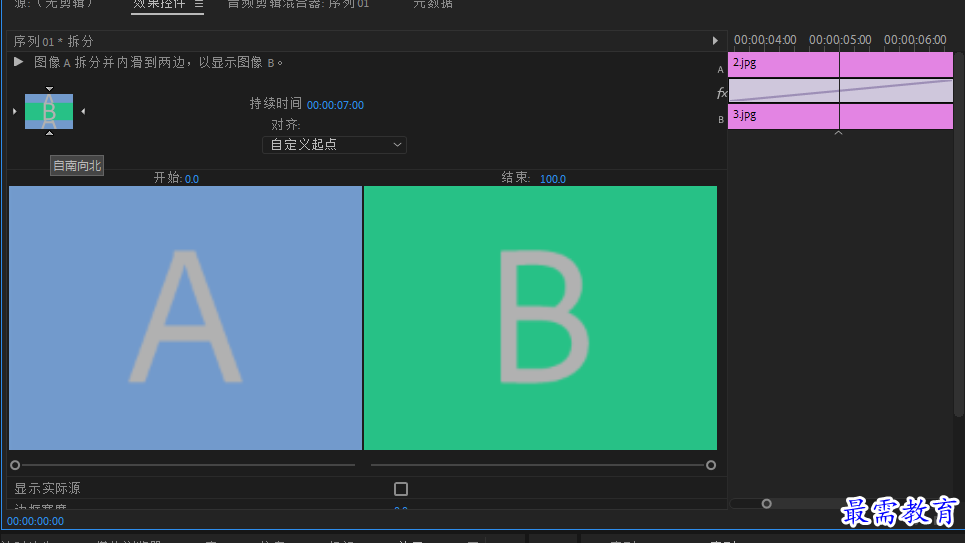
第四步:预览最终效果
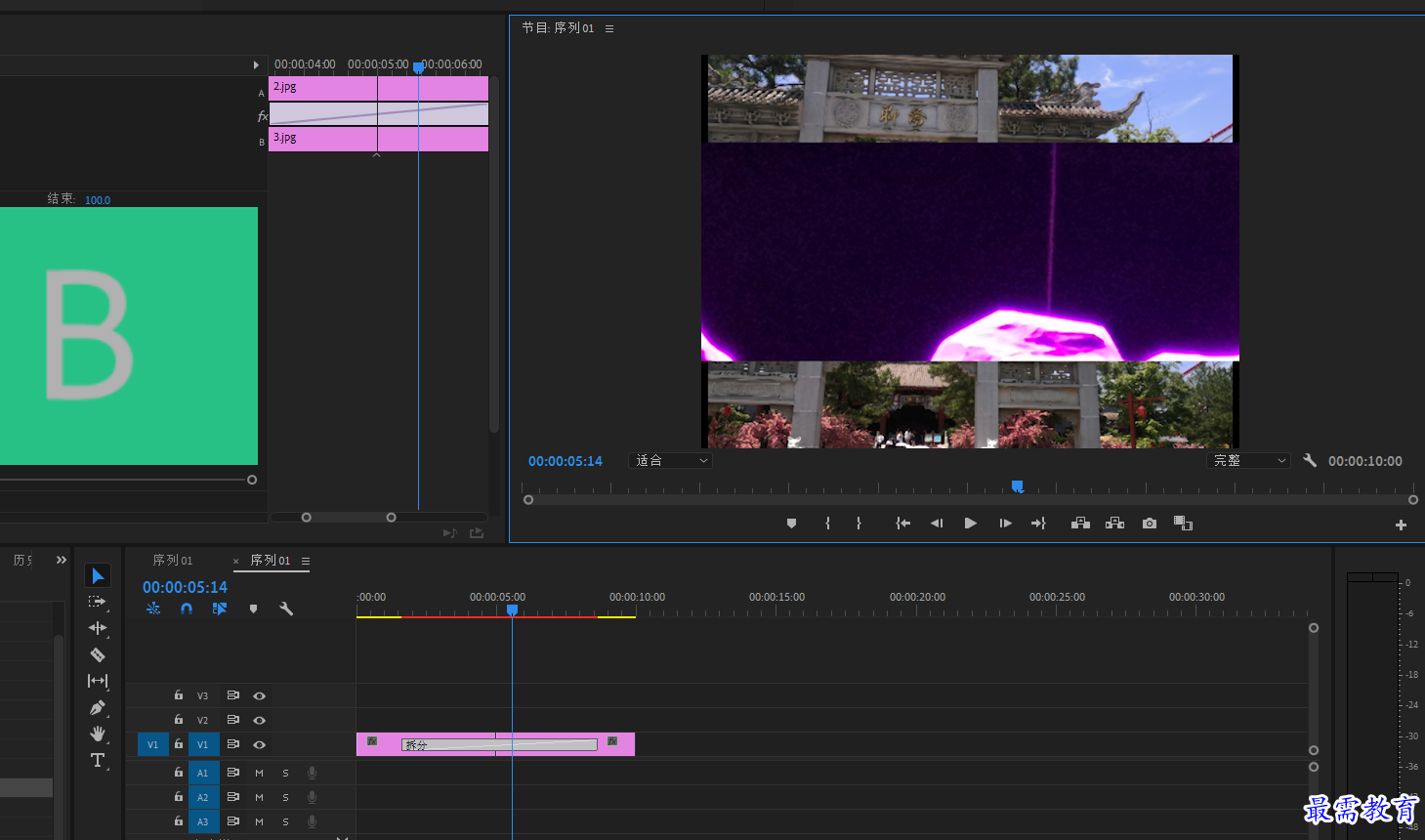
第一步:启动PR软件,按快捷键Ctrl+Alt+N,新建“作业”项目文件,然后Ctrl+ N新建序列,再拖入素材
第二步:在“效果”面板中展开“视频过渡”下拉列表,选择“内滑”效果组中的“拆分”,将其拖入时间轴中的两段素材中
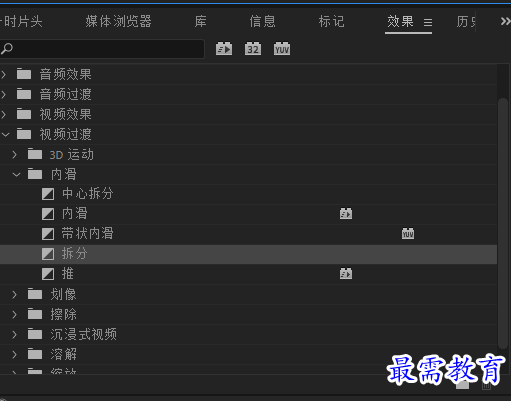
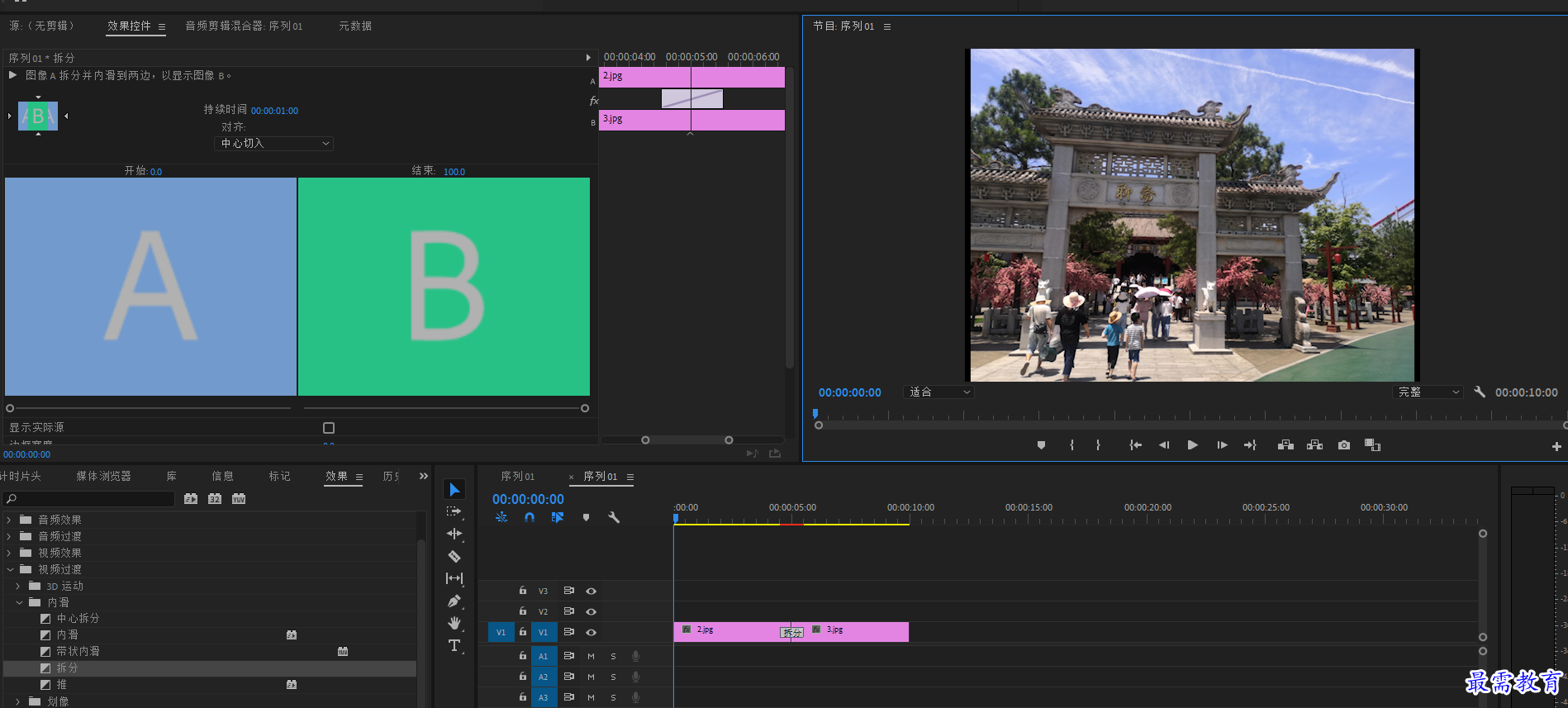
第三步:在效果控件中,设置拆分为自南向北,并调整持续时间为7秒
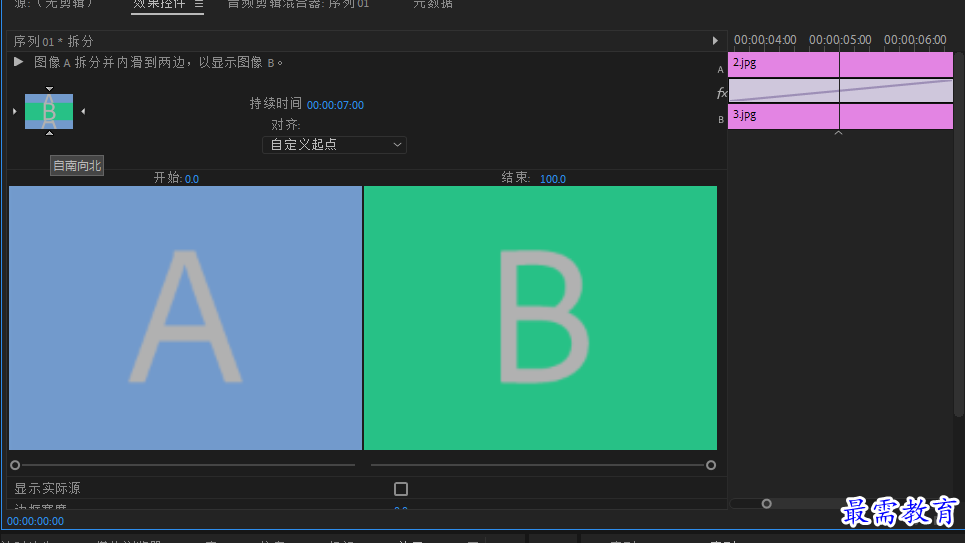
第四步:预览最终效果
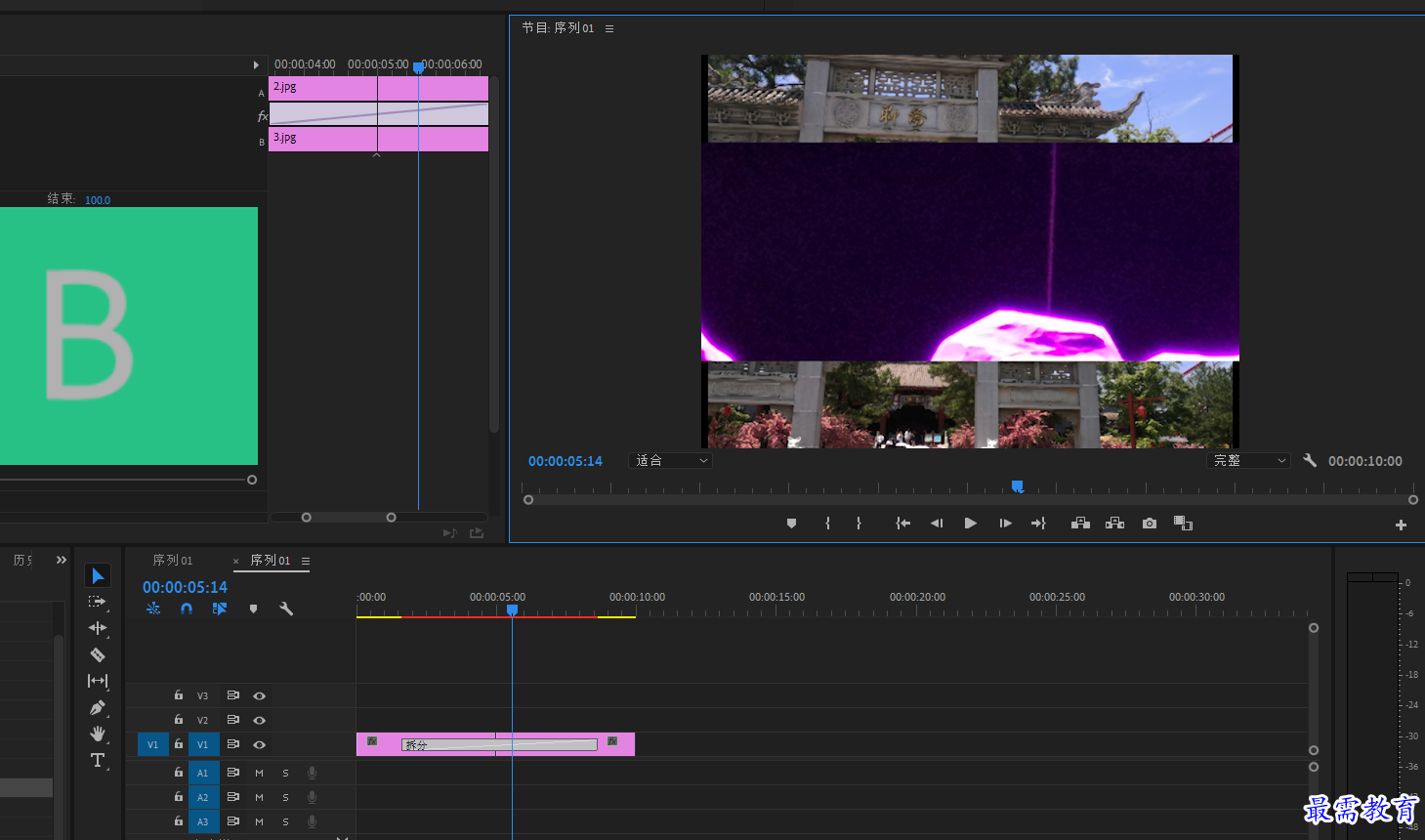
已有 22658 名学员学习以下课程通过考试


最需教育客户端 软件问题一手掌握
去 App Store 免费下载 iOS 客户端
点击加载更多评论>>